يعد إصدار نظام التشغيل iOS 14 واحداً من سلسلة الإصدارات الاستثنائية التي أطلقتها Apple والذي مثَّل تحوُّلاً جذرياً في نظام تشغيل هواتف iPhone،
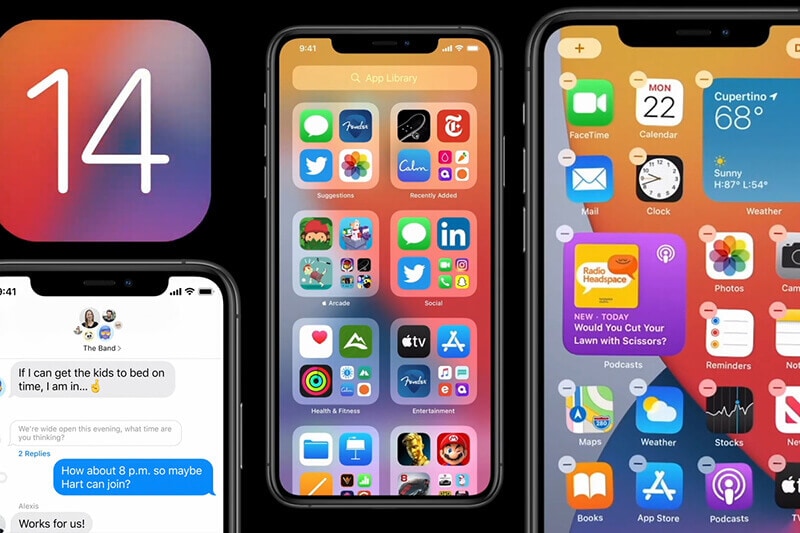
ستلاحظ فرقاً إيجابياً في مساعد Apple الصوتي (Siri) ويذهلك التصميم الجديد للشاشة الرئيسية وغيرها من الميزات الرئيسية العصرية لنظام التشغيل iOS 14، كما ستمكِّن ميزة الحُزَم المكدَّسة الذكية "Smart Stack" هاتفك من عرض الأداة المناسبة على شاشته الرئيسية بناء على البحث والزمن والموقع.
أيامٌ معدودة تفصل مستخدمي هواتف iPhone عن إطلاق إصدار نظام التشغيل الرسمي iOS 14 وiPhone 12 والذي من المُتوَقع أن يكون موعده في تشرين الأول من عام 2020، حيث سيلاحظون التحديثات العصرية التي طرأت على ميزات هواتف iPhone وتصميمه.
سيُتاح لهم كذلك تزييف مواقع أجهزتهم الجغرافية ليتمكنوا من ممارسة ألعابهم المُعتَمِدة على تحديد المواقع. شرط أن ينتقوا برامج تزييف مواقع جيدة مثل Dr.Fone لتحديد الموقع الافتراضي، كما ضمَّنت Apple إصدار نظام التشغيل iOS 14 ميزةً تمكِّنك من إخفاء موقعك الجغرافي الحالي ومنع التطبيقات أو المتطفلين من كشفه.
سنستعرض في هذا المقال ميزات iOS 14 الجديدة وطرق تزييف موقعه الجغرافي،
فاطَّلِع عليه.
الجزء 1: الميزات الجديدة لنظام التشغيل iOS 14
1.1 مكتبة App

ستلاحظ التصميم الجديد لمكتبة تطبيقات App الذي سيُتيح لك استعراض كافة التطبيقات مرةُ واحدة على شاشة iPhone، حيث ستكون التطبيقات مُصنَّفة ضمن مجلد النظام، فضلاً عن المجلدات الذكية التي صمَّمها مبدعو شركة Apple لاستعراض تطبيقات الهاتف، كما يمكن للمستخدم عرض التطبيقات المُحمَّلة على الشاشة الرئيسية للهاتف أو إبقائها فارغة عبر حفظها في مكتبة التطبيقات.
1.2 ميزة إخلاء المساحة
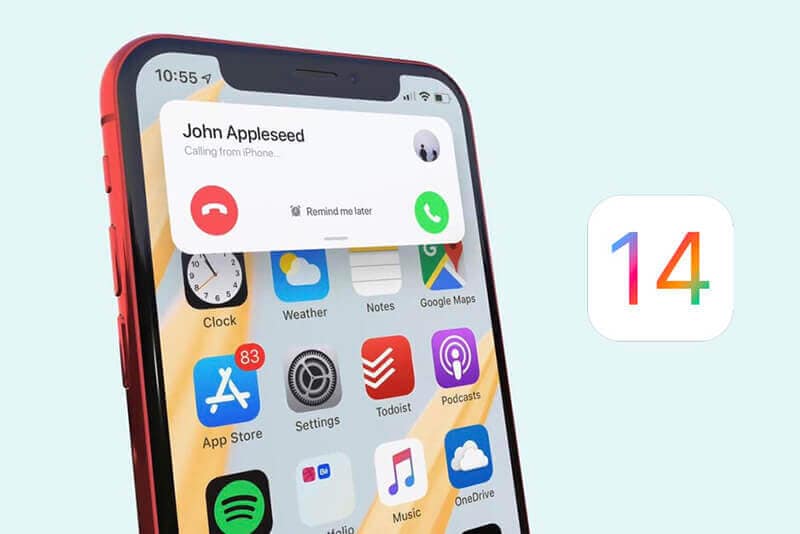
لن تحتل المكالمات الواردة ومساعد Apple الصوتي كامل مساحة الشاشة، حيث ستُعرَض المكالمات ومكالمات الصوت والفيديو لتطبيقي FaceTime وVoIP في طبقةٍ فوق شاشة iPhone الرئيسية، وعند تفعيل مساعد Apple الصوتي (Siri) سيُعرَض بشكلٍ دائري متحرك يتوسط شاشة iPhone.
1.3 وضع العرض صورة ضمن الصورة
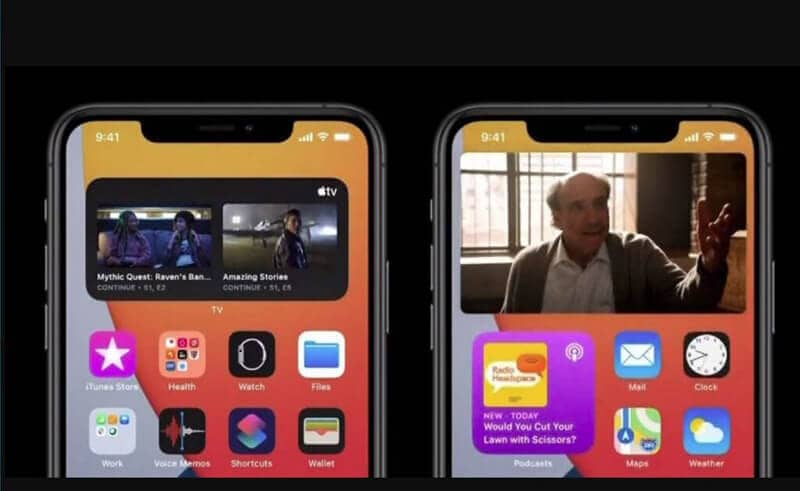
يتيح لك وضع العرض صورة ضمن الصورة في نظام التشغيل iOS 14 من مشاهدة الفيديوهات بالتزامن مع استخدام أي تطبيقٍ آخر، وهي ميزةٌ مناسبة لإجراء مكالمة فيديو أثناء تشغيل تطبيق أخر، فضلاً عن إمكانية تعديل قياس شاشة الفيديو وتثبيتها في أي مكان على شاشة iPhone.
1.4 مساعد Apple الذكي (Siri)
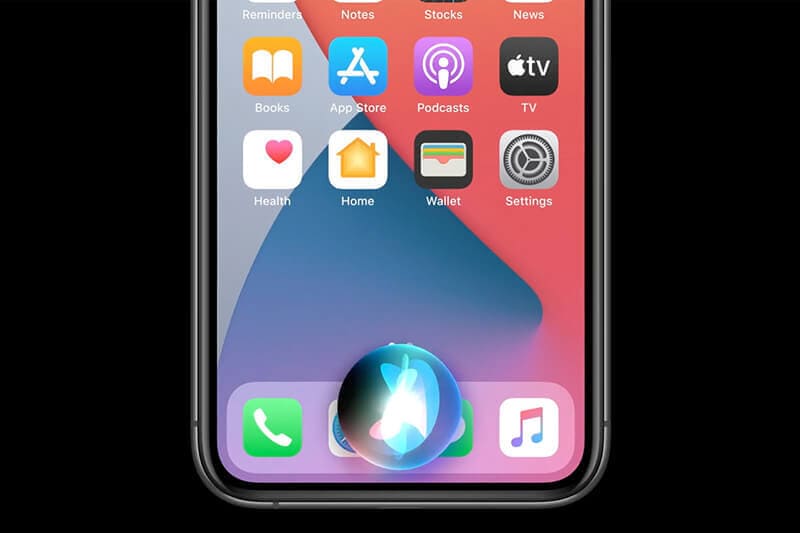
سيمكِّنك مساعد Apple الصوتي المُحسَّن من طرح عدد من الأسئلة للبحث عنها عبر الإنترنت، فضلاً عن ميزة إرسال الرسائل الصوتية.
1.5 تطبيق App Clips
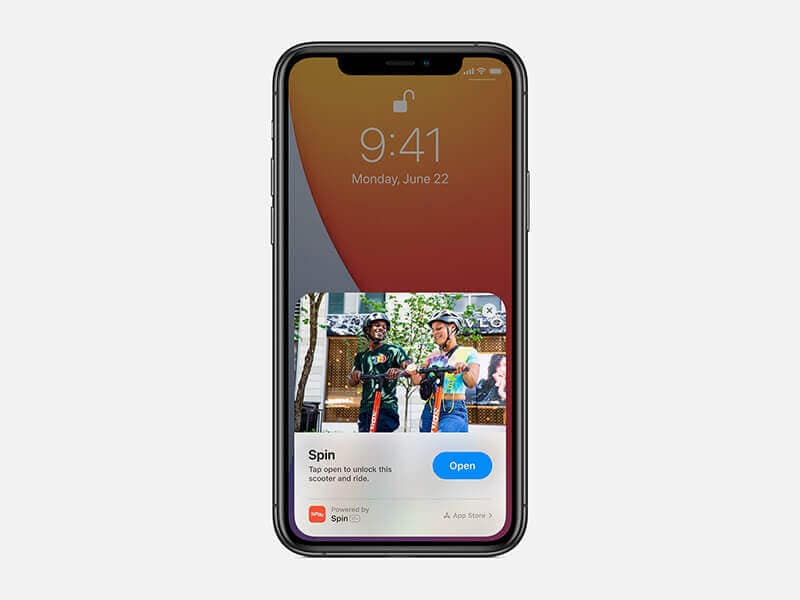
ضمَّنت شركة Apple تطبيق App Clips في نظام التشغيل iOS 14، لتمكين عملائها من استخدام عدة تطبيقات خدمية دون تحميلها على هواتفهم، الأمر الذي يتيح لك استئجار المركبات والتبضُّع وحجز طاولةٍ في مطعمٍ ما وما شابه، حيث يمنحك ذلك متعة استخدام التطبيقات الأخرى عبر تطبيق واحد هو App Clips.
1.6 الرسائل
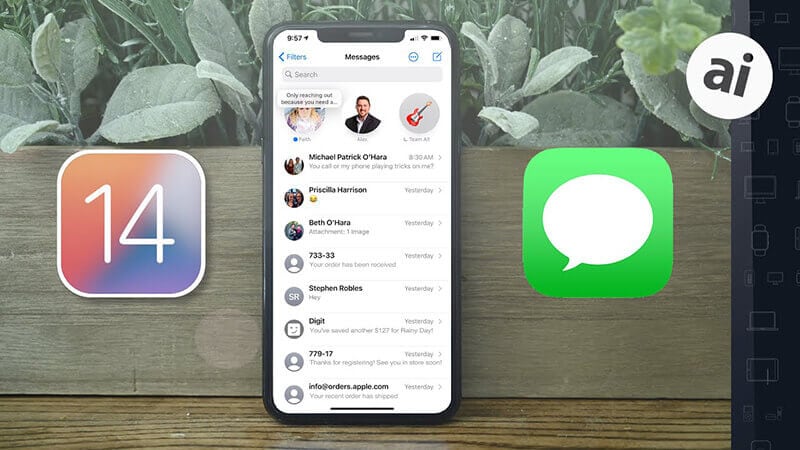
فيما يتعلق بالرسائل، مكَّنت شركة Apple مستخدمي هواتفها من عرض الدردشة في الجزء العلوي من قائمة الرسائل، حيث يمكنك تثبيت رسالة دردشة بالنقر على الدردشة التي تختار وعرضها أعلى الشاشة، كما ستتيح لك ميزات الرسائل المُدمَجة في نظام التشغيل iOS 14 من الرد الآلي على رسالةٍ بعينها من الدردشة لتوفير الوقت عليك أثناء الدردشات الجماعية، فضلاً عن خيار الدردشة الجماعية الجديد، وتعديل الصور وتخصيصها فيها.
1.7 تشكيلةٌ عصرية من الرموز التعبيرية
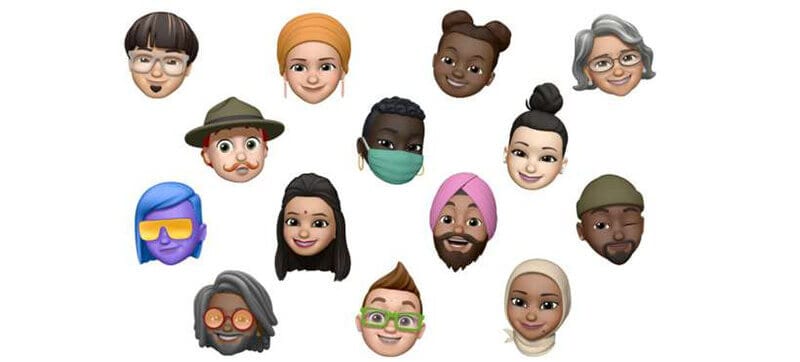
زُوِّد نظام التشغيل iOS 14 بتشكيلةٍ من الرموز التعبيرية والوجوه مع تصاميم عدة لتسريحات الشعر وأغطية الرأس والأقنعة (الكمامات) وبفئاتٍ عمرية مختلفة، فضلاً عن رموز العناق التعبيرية التي ستضفي جواً من المرح على محادثاتك.
1.8 تطبيق الطقس المتطوِّر
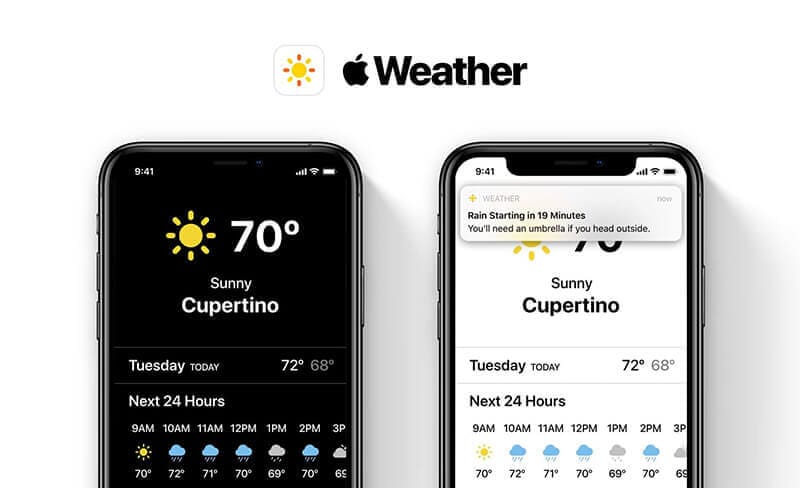
سيُزوِّدك تطبيق الطقس بمعلومات إضافية ويطلعك على الظواهر الجوية العاصفة ويعرض جدولاً شاملاً لأحوال الطقس في الساعات التالية.
1.9 تطبيق الخرائط
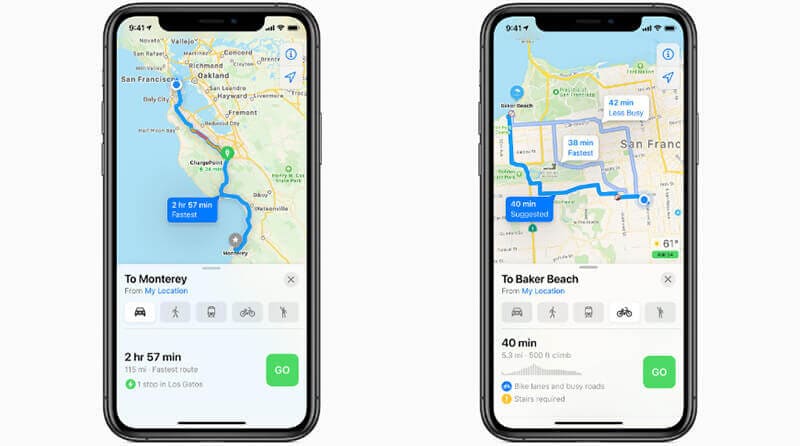
يتمتع تطبيق الخرائط في iPhone 12 ونظام التشغيل iOS 14 المُزمَع إطلاقهما بتصميمٍ عصري، كما زُوِّد بالمسارات المخصصة لركوب الدراجات النارية والهوائية، والتحقق من الحركة المرورية في الشوارع ومدى ازدحامها وممرات المشاة والأدراج. فضلاً عن ميزة ترشدك إلى محطات الشحن EV، الأمر الذي يُسهِّل على أصحاب السيارات الكهربائية الوصول إلى تلك المحطات وشحن سياراتهم.
1.10 ميزة مفاتيح السيارة الرقمي

تمكِّن ميزة مفتاح السيارة الرقمي في نظام التشغيل iOS 14 المستخدمين من تشغيل سياراتهم أو فتحها من خلال iPhone 12 أو الإصدارات الأقدم. فضلاً عن إمكانية تفعيل ميزة CarKeys عبر الرسائل وإلغاء تفعيلها عبر iCloud عند فقدان الهاتف.
1.11 تطبيق الترجمة
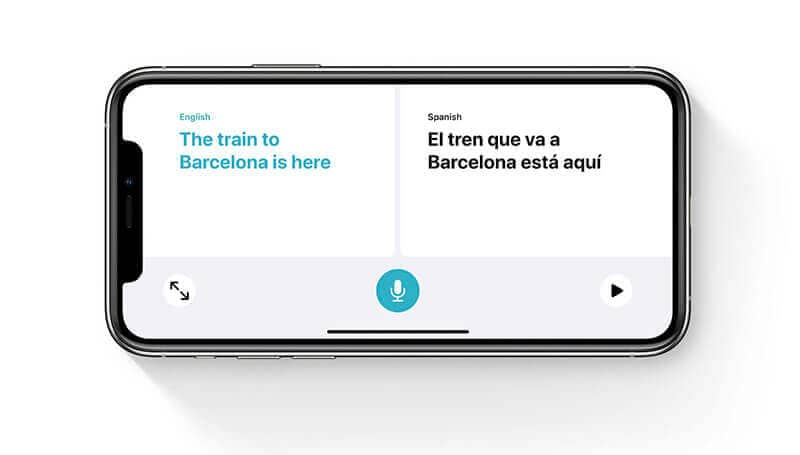
زوَّدت شركة Apple نظام التشغيل بتطبيق ترجمة يدعم الترجمة النصية والصوتية إلى إحدى عشر لغة تشمل العربية والصينية والفرنسية والألمانية والإيطالية واليابانية والكورية والبرتغالية والإنكليزية والروسية والإسبانية كذلك.
1.12 إجراءات حماية الخصوصية المحسنة
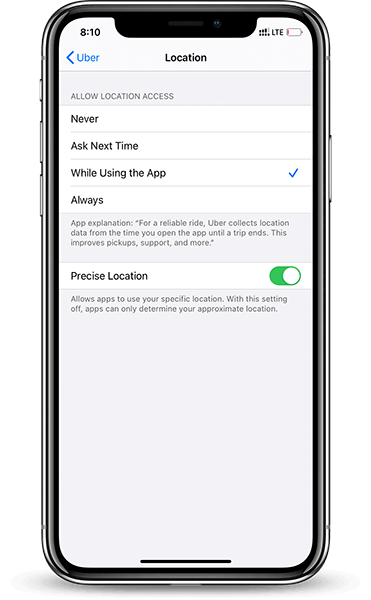
طبَّقت شركة Apple تعديلات جذرية على سياسة الخصوصية لحماية عملائها والحفاظ على أمن بياناتهم، حيث لن يتمكَّن أي تطبيق من تتبُّع موقعك دون منحه أذونات الوصول. فضلاً عن خيار يتيح للمستخدمين مشاركة موقع الهاتف التقريبي بدلاً من مشاركة موقعه الجغرافي الدقيق.
1.13 المتصفح الخارجي

سمحت شركة Apple وبشكلٍ غير مسبوق لعملائها باستخدام تطبيق خارجي في iPhone 12 وغيره من الإصدارات، الأمر الذي يمكِّنهم من استخدام برنامجٍ للبريد الإلكتروني أو متصفح إنترنت للبحث عن ما يشاؤون بسهولة.
يدعم إصدار نظام التشغيل iOS 14 طراز iPhone 6s والأحدث، ولنبدأ الآن استعراض كيفية تزييف الموقع الجغرافي على iOS 14.
الجزء 2: الأسباب التي تدعوك لتزييف موقعك الجغرافي
تتعدد الأسباب التي تدعو المستخدمين إلى تزييف مواقع أجهزتهم الجغرافية وتعد حماية الخصوصية أهم تلك الأسباب، فعبر تزييف الموقع الجغرافي لن تتمكن التطبيقات الأخرى من الكشف عن موقعك الحقيقي، فضلاً عن التخلُّص من تعقُّب المتطفلين والمستخدمين غير المُرحَّب بهم لموقعك، كما أنها وسيلةٌ فعالةٌ لاستخدام تطبيقات التعارف والمواعدة مثل تطبيقي Tinder وGrindr Xtra.
يحرص الكثير من عشاق الألعاب الإلكترونية على تزييف مواقعهم للإسراع في إنجاز المستويات المفروض تجاوزها في ألعابهم المُعتَمِدة على نظام تحديد المواقع، حيث يميل الكثير من عشاق لعبة Pokémon Go إلى تزييف مواقعهم في اللعبة للوصول إلى المستوى التالي فيها.
إن كنت من عشاق الألعاب الإلكترونية المُعتَمِدة على الموقع الجغرافي وتودُّ تزييف موقعك على iOS 14، فالجانب التالي من هذا المقال سيلبِّي رغبتك، حيث سنستعرض فيه طرقاً عدة لتزييف المواقع على نظام التشغيل iOS 14 وiPhone 12 وغيره من الإصدارات،
الجزء 3: كيفية تزييف المواقع على iOS 14
الطريقة 1: تزييف الموقع الجغرافي على iOS 14 باستخدام برنامج Xcode
إن كنت تفضِّل عدم تحميل أي تطبيق على هاتفك لتزييف موقعك الجغرافي عليه، باستطاعتك استخدام برنامج Xcode على الحاسوب الذي يتيح لك تزييف المواقع على iPhone 12 والأقدم
فيما يلي الخطوات المتبعة لتزييف المواقع باستخدام Xcode.
الخطوة 1: ابدأ بتحميل البرنامج وتثبيته على حاسوب Win أو MAC.
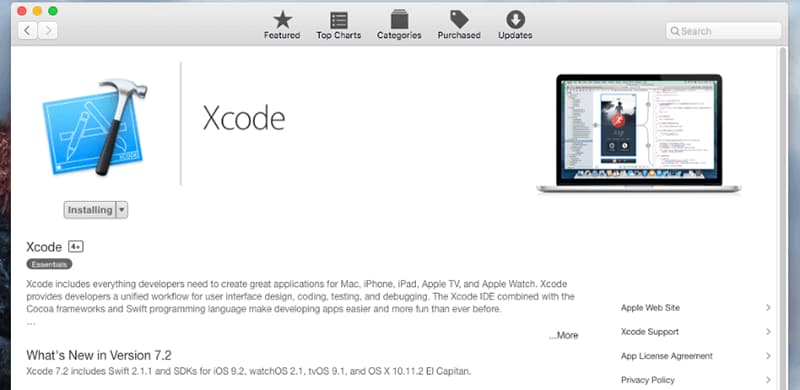
ادخل إلى موقع البرنامج على الإنترنت وابدأ بتحميله على حاسوب MAC وتثبيته، ثم افتحه وانقر على خيار أنشاء مشروع جديد "Create a new Xcode project" ثم انقر على خيار تطبيق عرض جديد "Single view app"، حيث عليك الآن تدوين اسم لمشروعك ثم النقر على خيار التالي.
الخطوة 2: سجِّل الدخول لاستخدام معرِّف Apple ID على Xcode
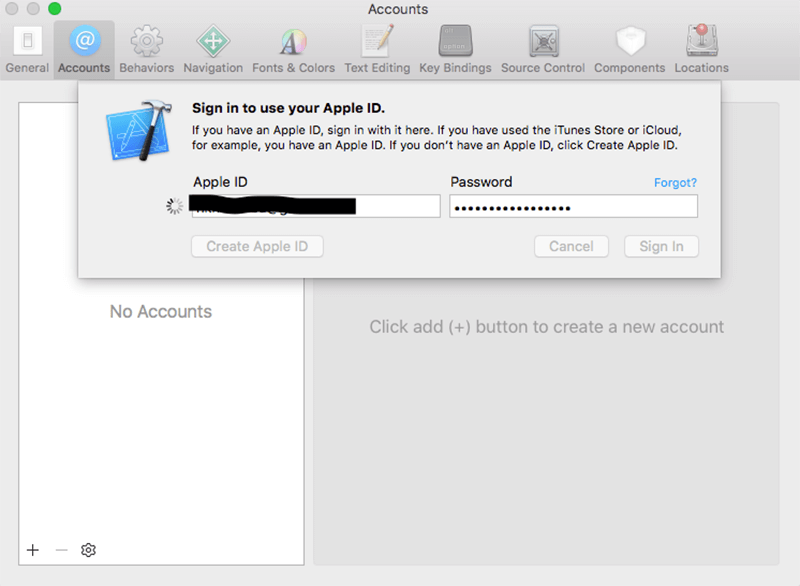
ستظهر الآن نافذة على شاشة حيث عليك تسجيل الدخول من خلال XCode ثم إلى التفضيلات فالحسابات ثم انقر على معرِّف Apple ID وسجِّل الدخول إلى حسابك، حيث عليك الآن التوجُّه إلى خيارات المطوِّر لإنشاء اتصالٍ بين الهاتف وحاسوب Mac.
الخطوة 3: توجَّه الآن إلى خيار إنشاء الجهاز "build device"
ستلاحظ الآن وجود خيار إنشاء جهاز "build device" بعد إنشاء معرِّف تسجيل الدخول، فانقر على رمز ">" لبدء عملية الإنشاء، واحرص على عدم إغلاق الهاتف أثناء عملية الإنشاء.
الخطوة 4: انتقل إلى تطبيقات الخرائط
بعد انتهاء عملية إنشاء الجهاز، يمكنك تفعيل خيار الخريطة لتزييف موقع هاتفك الجغرافي، لكن العيب الوحيد لهذه الطريقة يتمثَّل في كثرة خياراتها وخطواتها الأمر الذي قد يعرِّض جهازك للضرر إن أخطأت في تطبيقها.
الطريقة 2: تزييف الموقع الجغرافي على iOS 14 باستخدام البرنامج الآمن Dr. Fone لتغيير الموقع الافتراضي على iOS
يمكِّن Dr. Fone لتغيير الموقع الافتراضي على iOS مستخدميه من تغيير موقعهم الجغرافي دون اختراقٍ لبيانات هواتفهم، فضلاً عن كونه برنامجاً آمناً لتزييف المواقع وسهل التثبيت على الحاسوب، كما يمكِّنك من إنجاز هذه المهمة بطريقةٍ مختصرة وذلك بخلاف برنامج Xcode، حيث يمكنك عبر بضع نقرات تثبيت البرنامج وتزييف موقعك الجغرافي على iPhone 12 أو الأقدم.
يتيح لك البرنامج الانتقال الفوري إلى الموقع الجغرافي المطلوب على iPhone 12 ويعد البرنامج الأمثل لتزييف الموقع الجغرافي على iPhone للألعاب المُعتمِدة على المواقع مثل Pokemon Go.
ميزات Dr.Fone لتغيير الموقع الافتراضي
- يدعم البرنامج العديد من طرازات iPhone مثل 6 و6S و7 و7 Plus و8 و8 Plus وX وXS و11 و11 Pro وكذلك iPhone 12.
- يمكِّنك خيار الانتقال الفوري من تزييف أي موقع على أي تطبيق بسلاسة.
- زُوِّد البرنامج بخيارين إضافيين للانتقال هما وضع الانتقال بين نقطتين ووضع النقاط المتعددة. يتيح لك البرنامج الانتقال عبر مسار تنشئه بنفسك إن أحببت.
- يُغنيك البرنامج عن إجراء عملية كسر حماية الإجهزة المزوَّدة بنظام التشغيل iOS 14.
- إمكانية إيقاف تتبُّع المسار مؤقَّتاً واستئنافه متى شئت.
طريقة استخدام Dr. Fone لتزييف الموقع الجغرافي
نستعرض فيما يلي الخطوات المتبعة لاستخدام Dr. Fone.
الخطوة 1: ابدأ بتحميل Dr. Fone وتثبيته على حاسوب Win أو MAC، ثم انقر على خيار الموقع الافتراضي "virtual location".

الخطوة 2: أوصِل iPhone بالحاسوب ثم انقر على خيار البدء "Get Started".

الخطوة 3: ستظهر الآن نافذةٌ تتضمن خريطة المواقع العالمية، حيث يمكنك الأن النقر على أحد خيارات الانتقال الموجودة أعلى الزاوية اليمنى من النافذة.
الخطوة 4: انقر على خيار الانتقال الفوري ثالث خيارات الانتقال المُدرَجة أعلى الزاوية اليمنى، ثم اختر الموقع المُرَاد الانتقال إليه متبوعاً بالنقر على خيار الانتقال "Go".

الخطوة 5: انقر الآن على خيار الانتقال إلى هنا "Move Here".
يمكنك الآن الانتقال إلى الموقع المطلوب وتزييف موقعك الجغرافي على iOS 14.
خاتمة
من المُتوقَّع أن يكون iOS 14 أفضل إصدار لنظام تشغيل أجهزة iPhone حيث يمكنك بسهولة تزييف الموقع الجغرافي عليه لاستخدام التطبيقات المُعتَمِدة على نظام تحديد المواقع، فضلاً عن تزييف الموقع على iPhone 12 والأقدم، وذلك باستخدام خيار الموقع الافتراضي في Dr.Fone البرنامج الموثوق والآمن وسهل الاستخدام، كما يمكنك تحميل نسخة البرنامج التجريبية المجانية والاستمتاع بتزييف موقعك الجغرافي على iPhone.